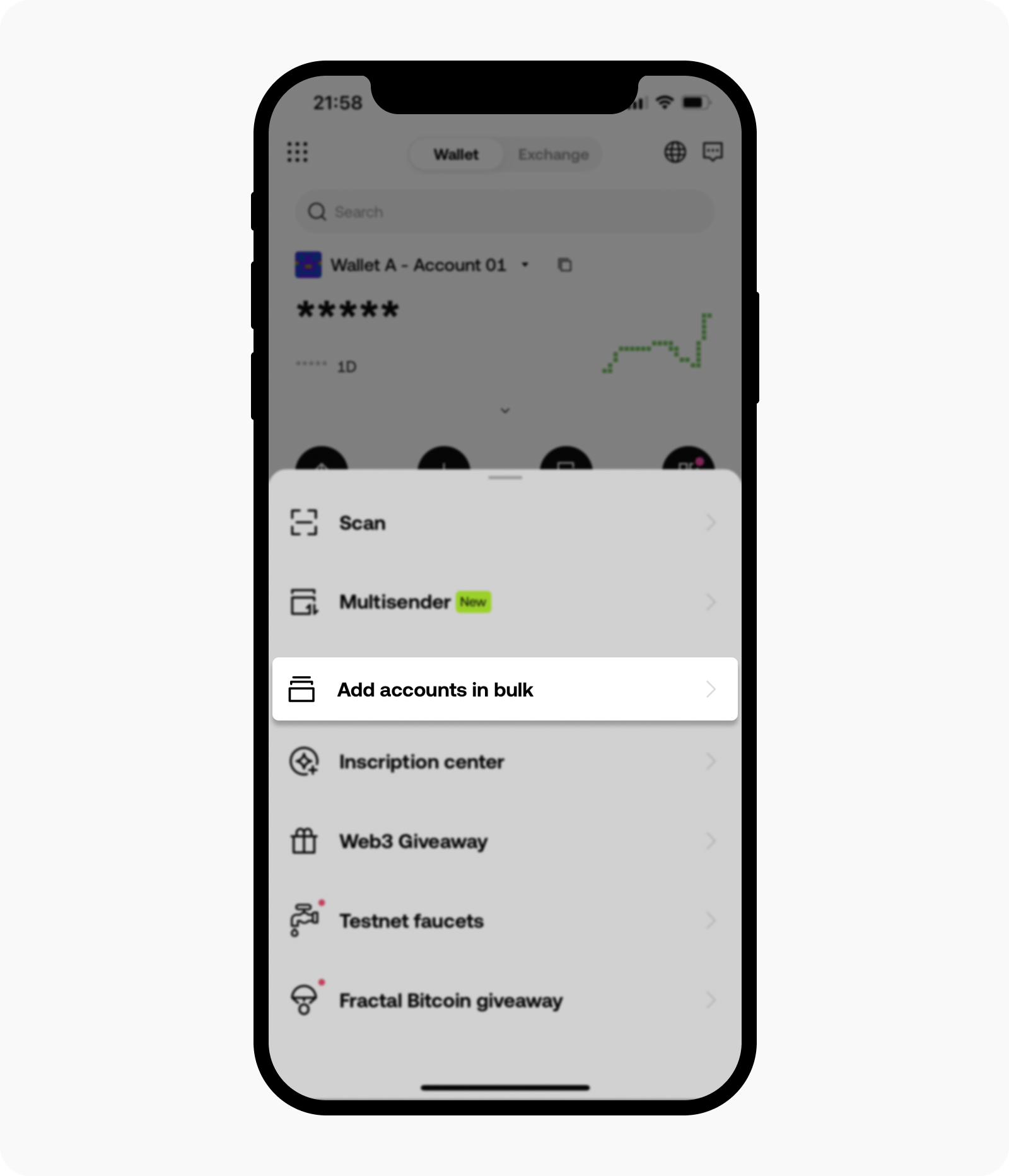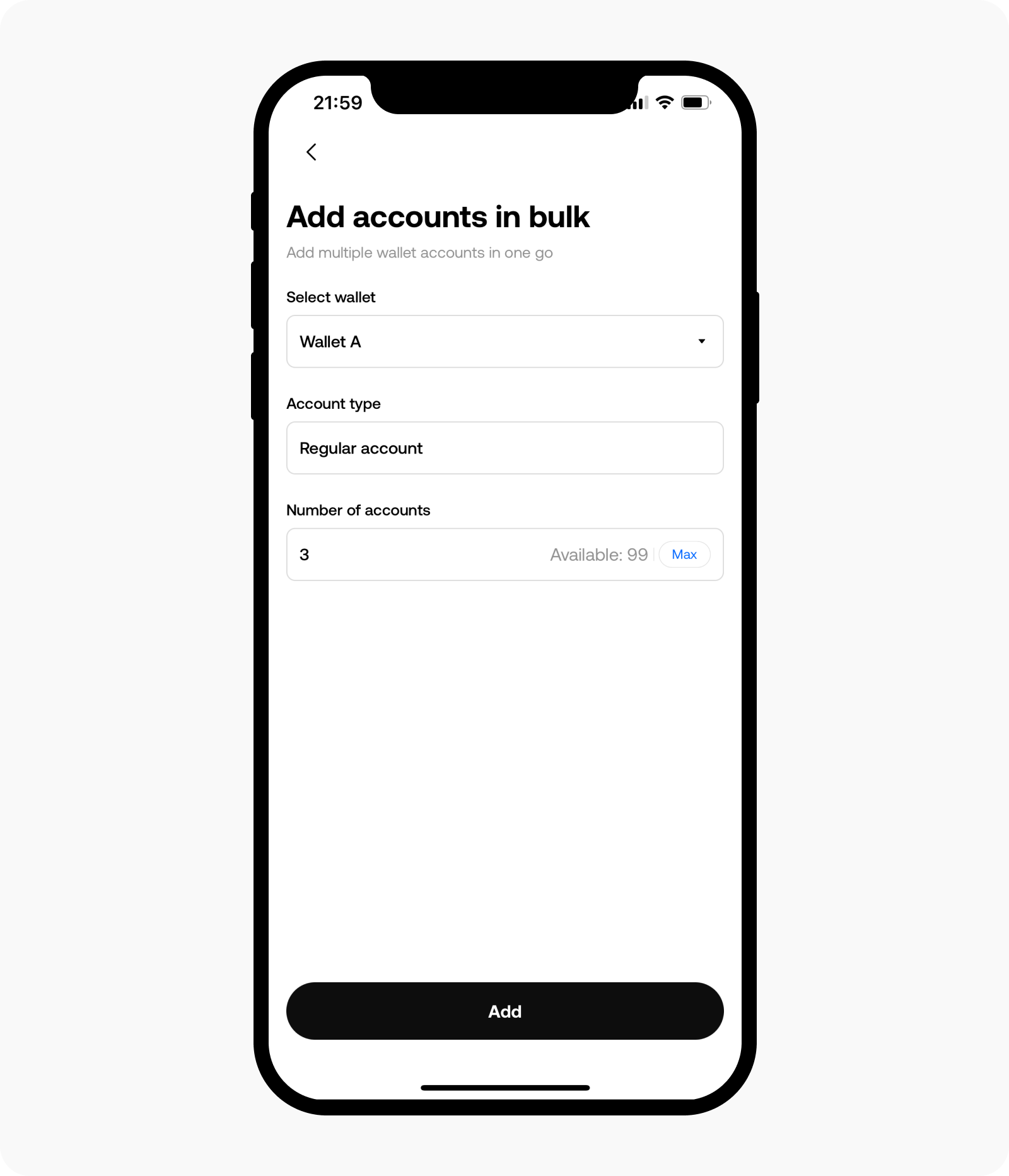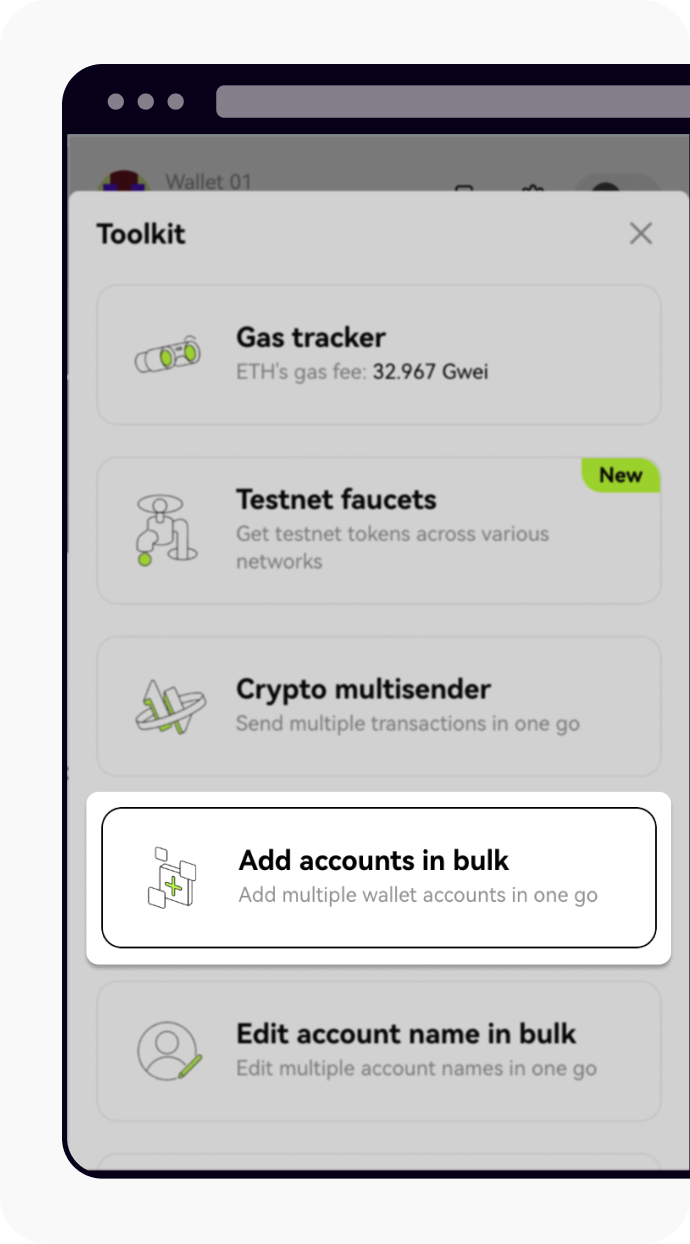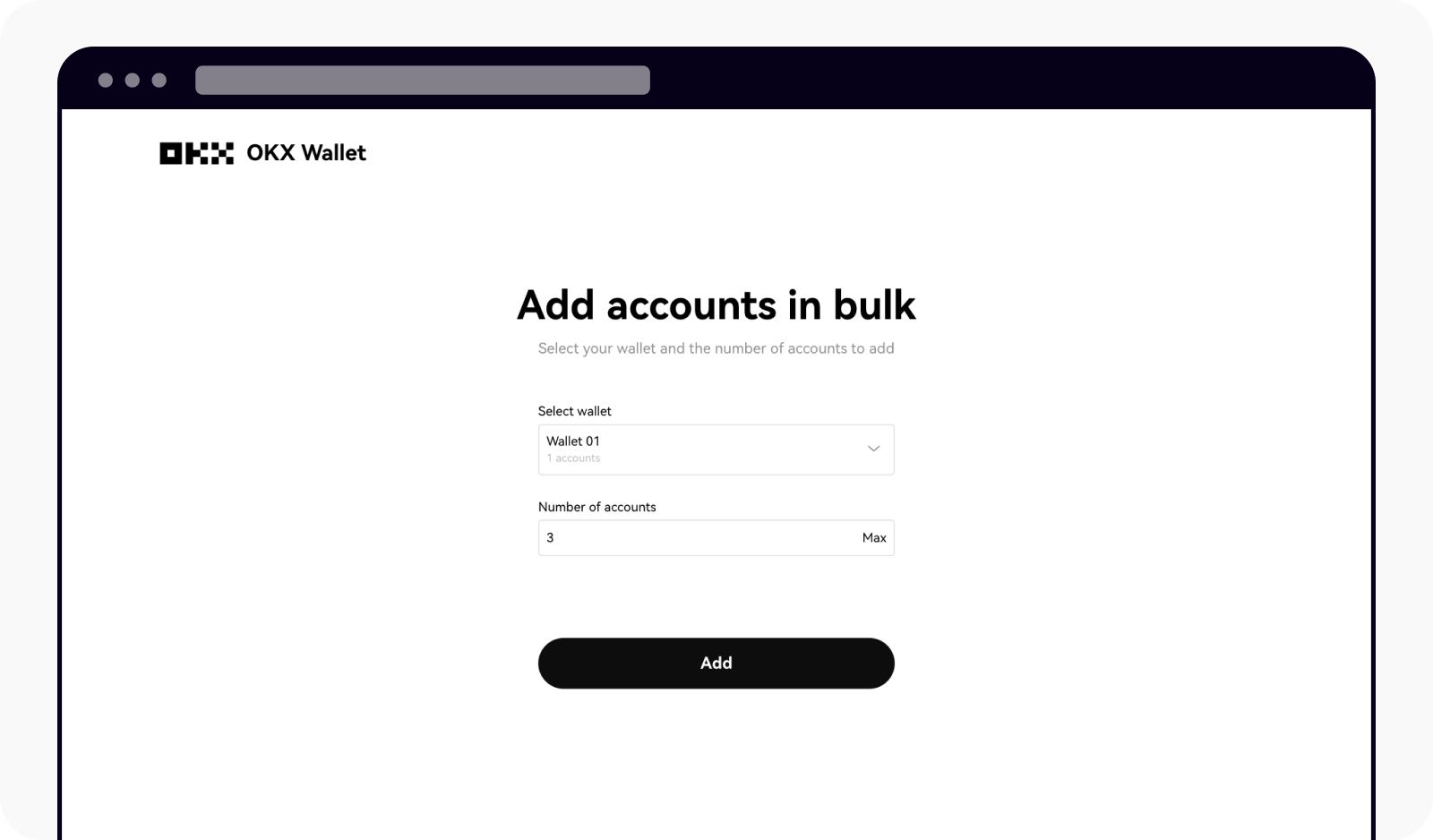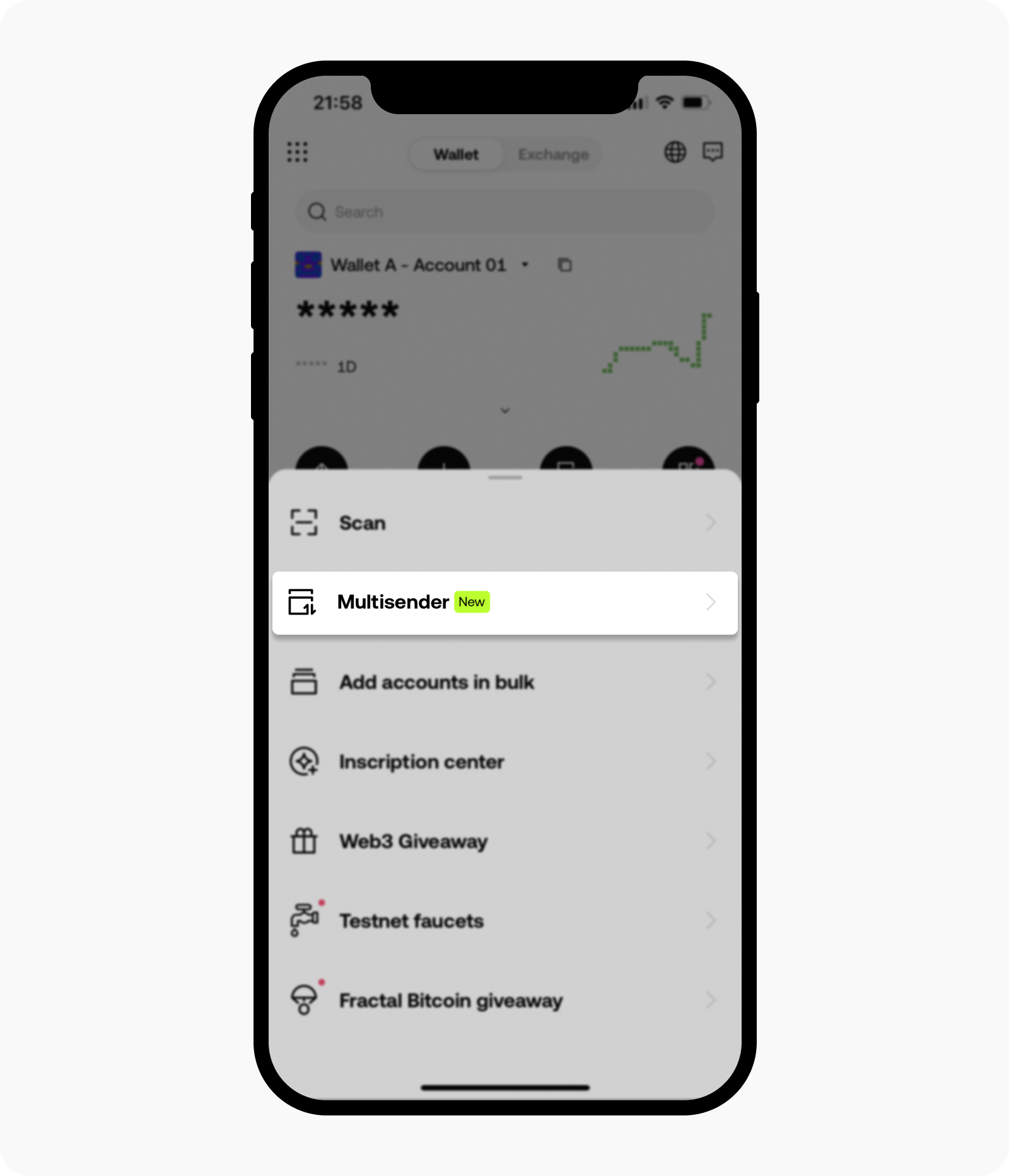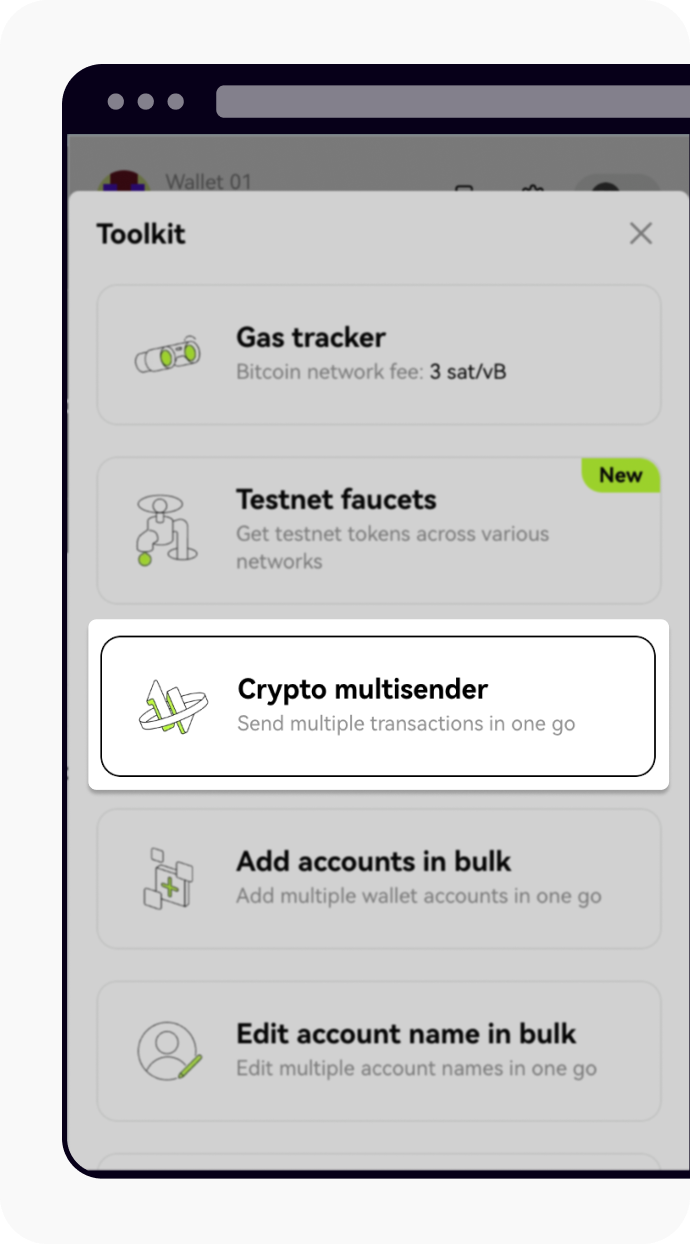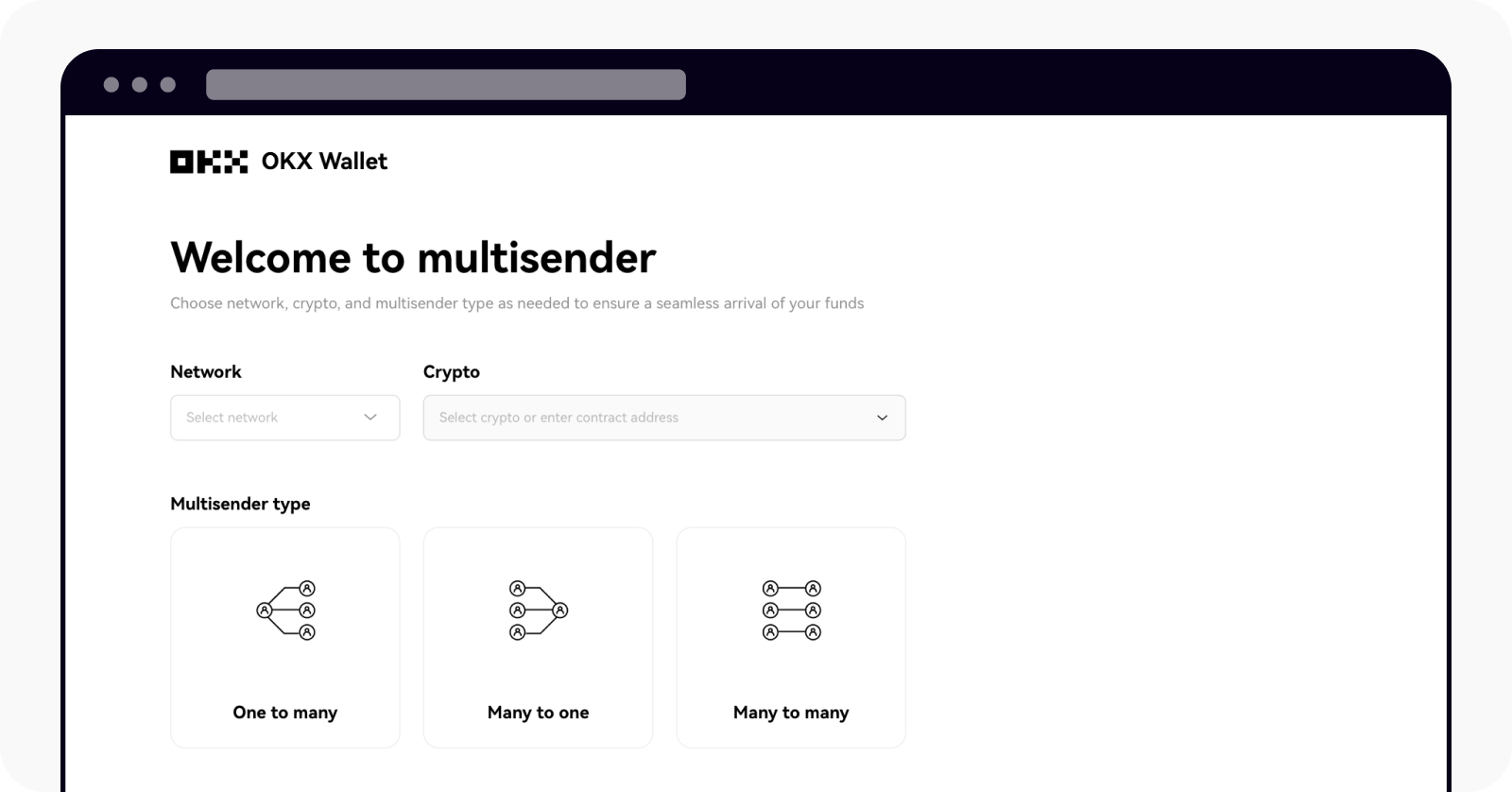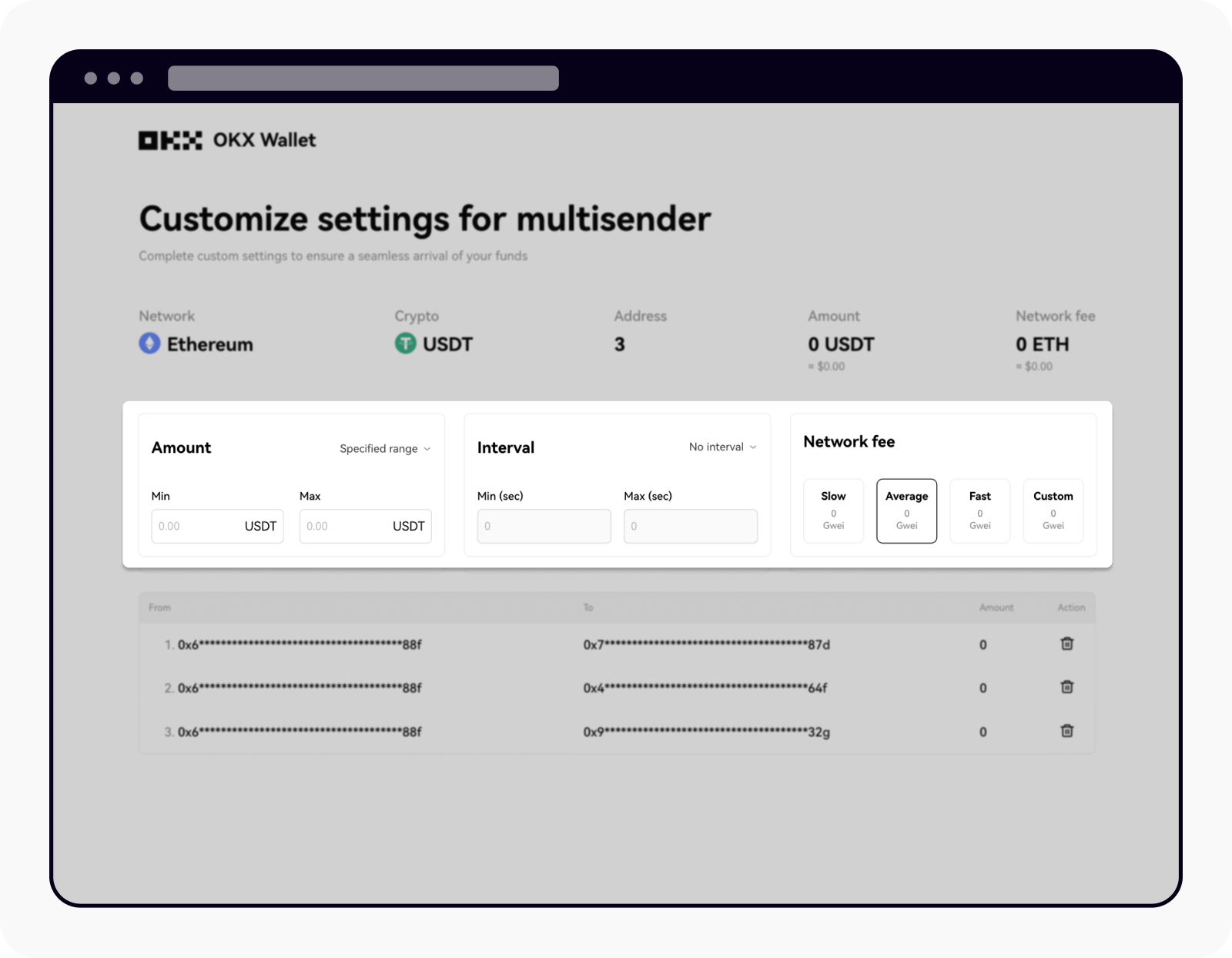Come posso creare conti in blocco e inviare criptovalute a più conti contemporaneamente?
Ora puoi creare più conti contemporaneamente e inviare le tue criptovalute a più conti in blocco aggiornando il tuo portafoglio all'ultima versione. Puoi trasferire le tue criptovalute tramite le reti Ethereum, Polygon, BNB Chain, SUI, Aptos, TON ed EVM a portafogli con chiave privata, portafogli con seed phrase e conti di exchange centralizzato.
Come posso creare più conti contemporaneamente?
Sull'app
Apri la nostra app, e seleziona Wallet
Seleziona Altro, quindi seleziona Aggiungi conti in blocco
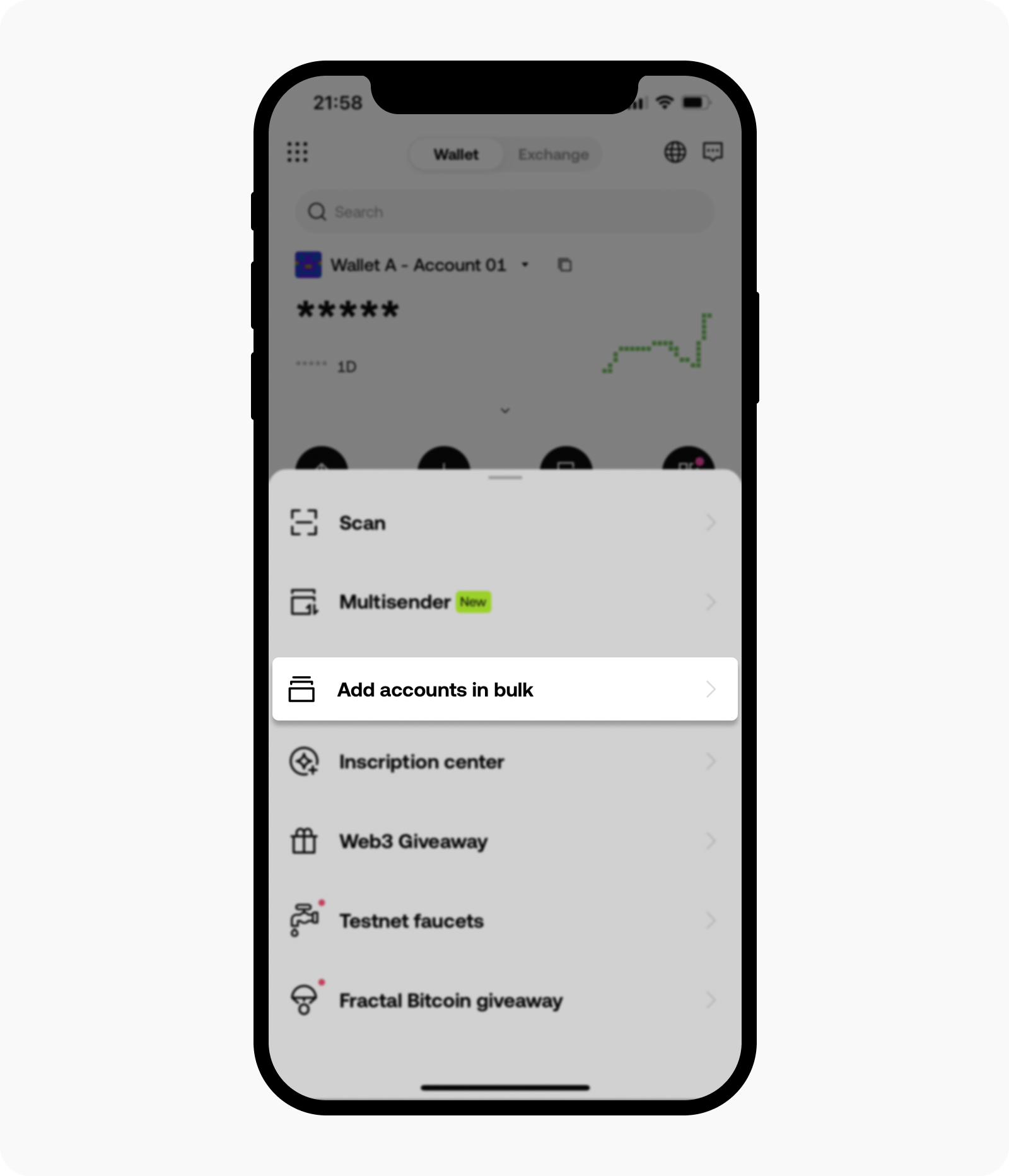
Seleziona Aggiungi conti in blocco per creare più conti in un portafoglio contemporaneamente
Seleziona il tuo portafoglio preferito nel campo Seleziona portafoglio e inserisci il numero totale di conti che desideri creare nel campo Numero di conti, quindi seleziona Aggiungi. I conti verranno generati di conseguenza
Nota: puoi creare fino a 99 conti contemporaneamente.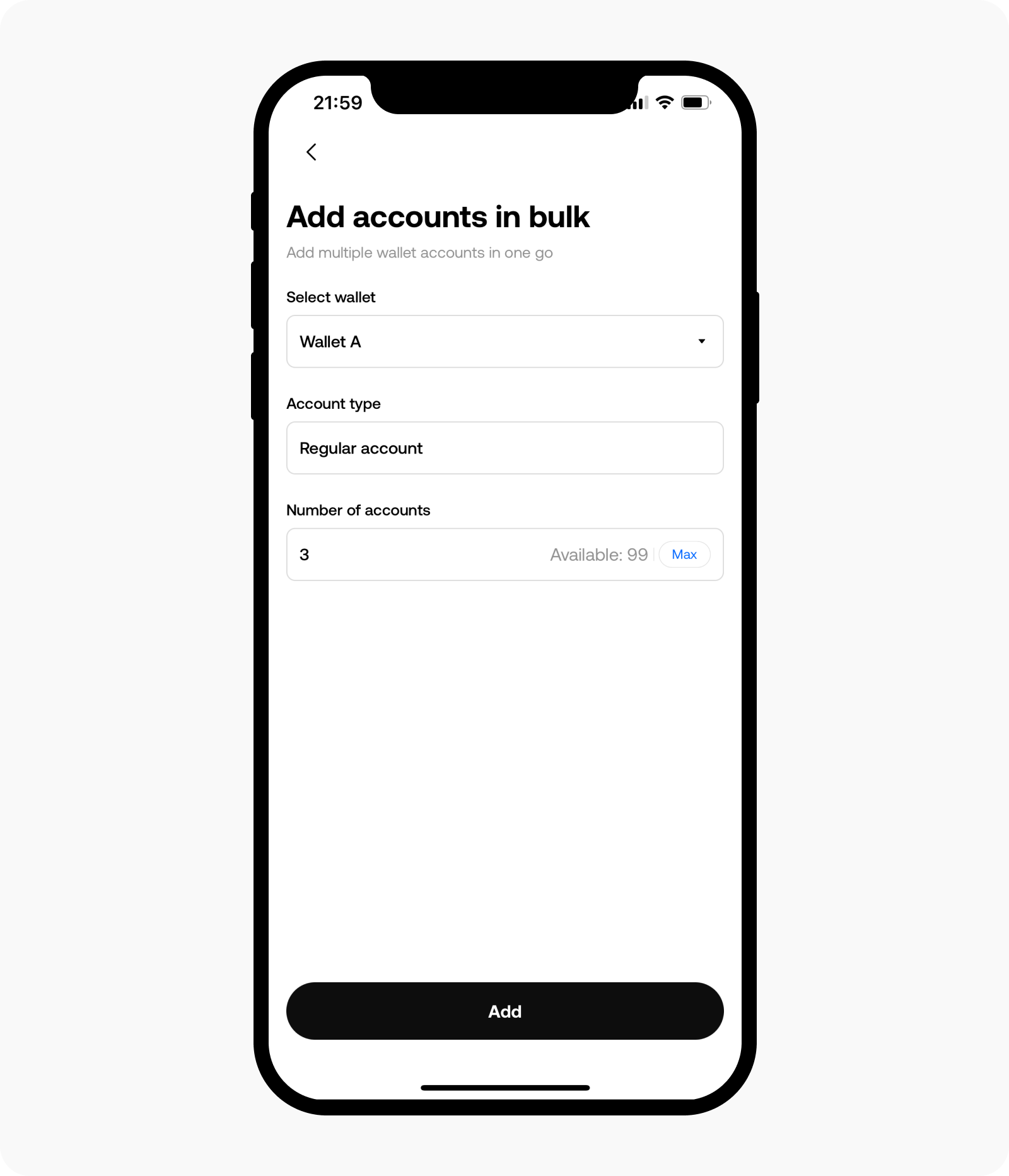
Compila il numero totale di conti che desideri creare
Seleziona OK per completare la creazione del conto
Sul web
Apri il nostro sito Web, seleziona Wallet e Collega portafoglio a collega l'estensione del portafoglio
Seleziona Toolkit, quindi seleziona Aggiungi conti in blocco
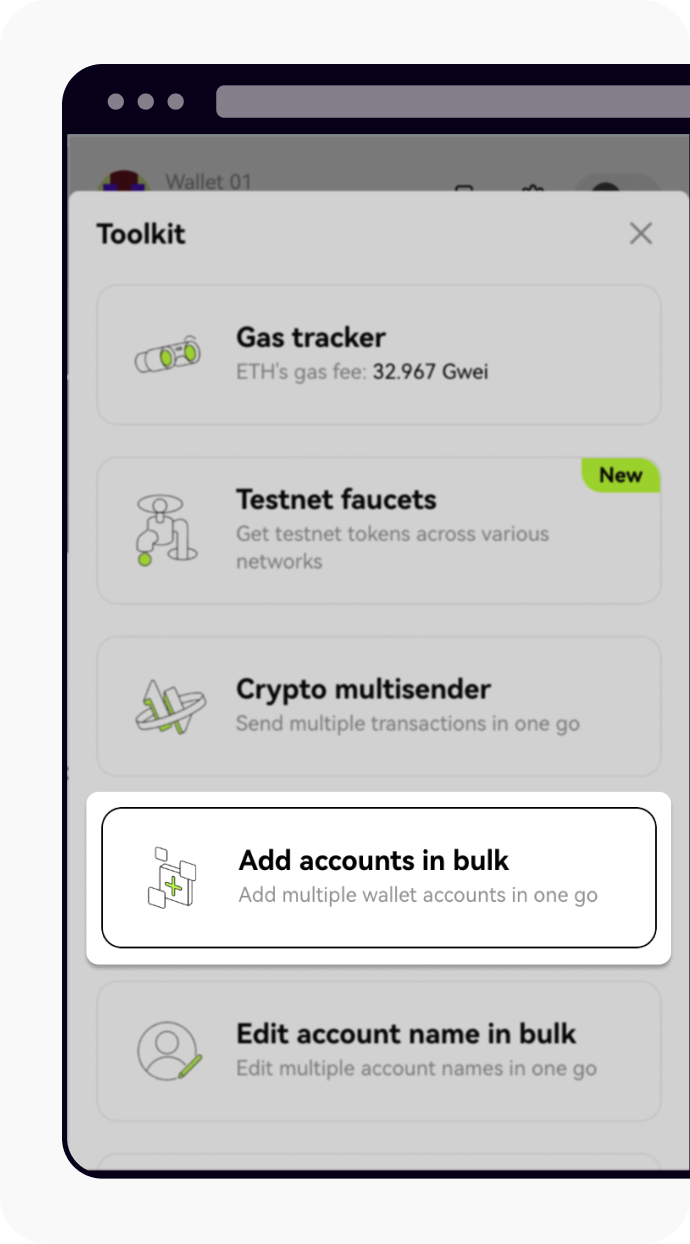
Apri i conti aggiunti in blocco nella pagina
Seleziona il tuo portafoglio preferito nel campo Seleziona portafoglio e inserisci il numero totale di conti che desideri creare nel campo Numero di conti, quindi seleziona Aggiungi. I conti verranno generati di conseguenza
Nota: puoi creare fino a 99 conti contemporaneamente.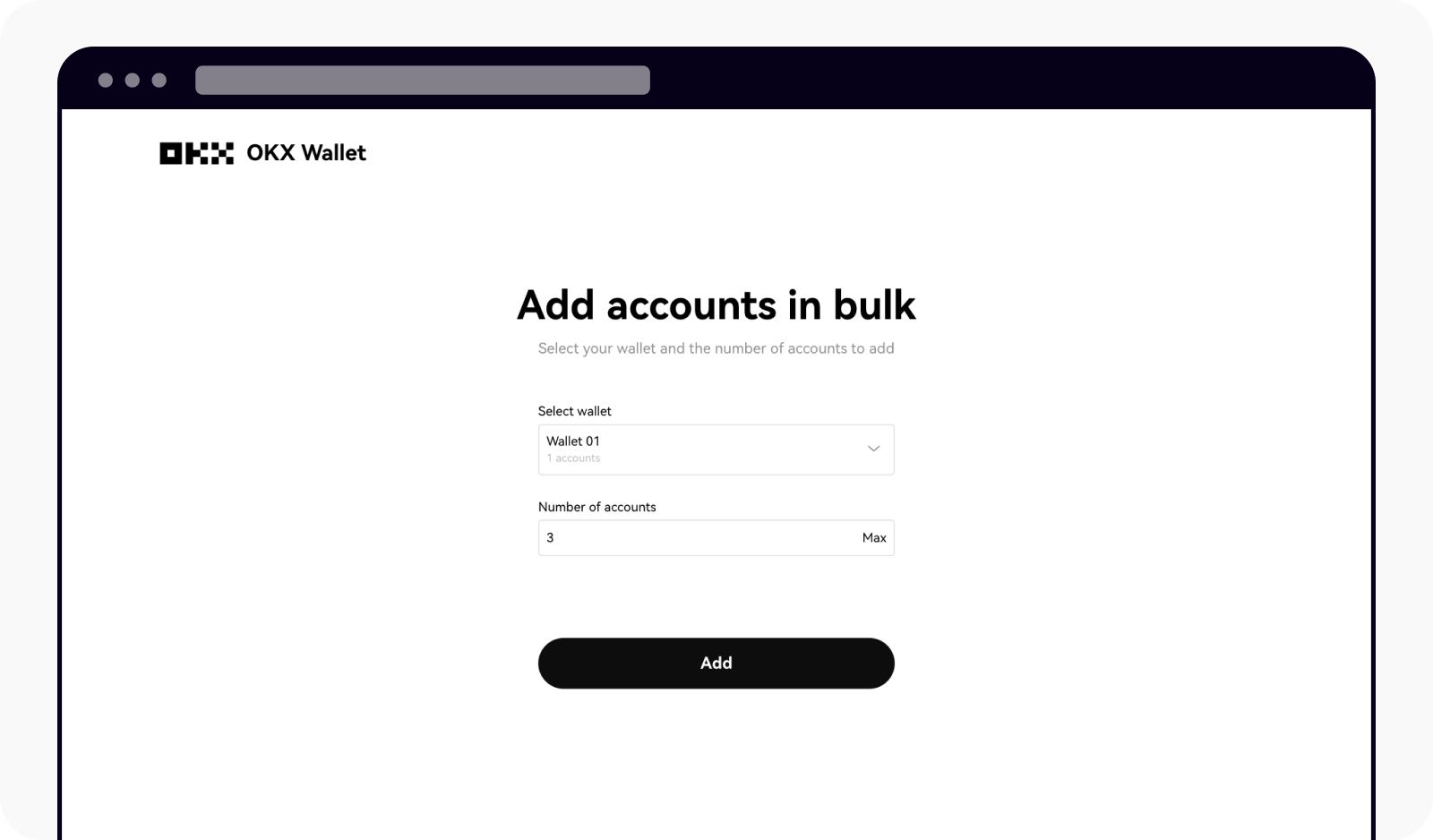
Inserisci l'importo totale del conto che desideri creare
Seleziona Fatto per completare la creazione del conto
Nota: seleziona Scarica indirizzo se desideri recuperare l'elenco completo degli indirizzi del portafoglio.
Come posso inviare criptovalute a più conti contemporaneamente?
Sull'app
Apri la nostra app, e seleziona Wallet
Seleziona Altro, quindi seleziona Invio multiplo
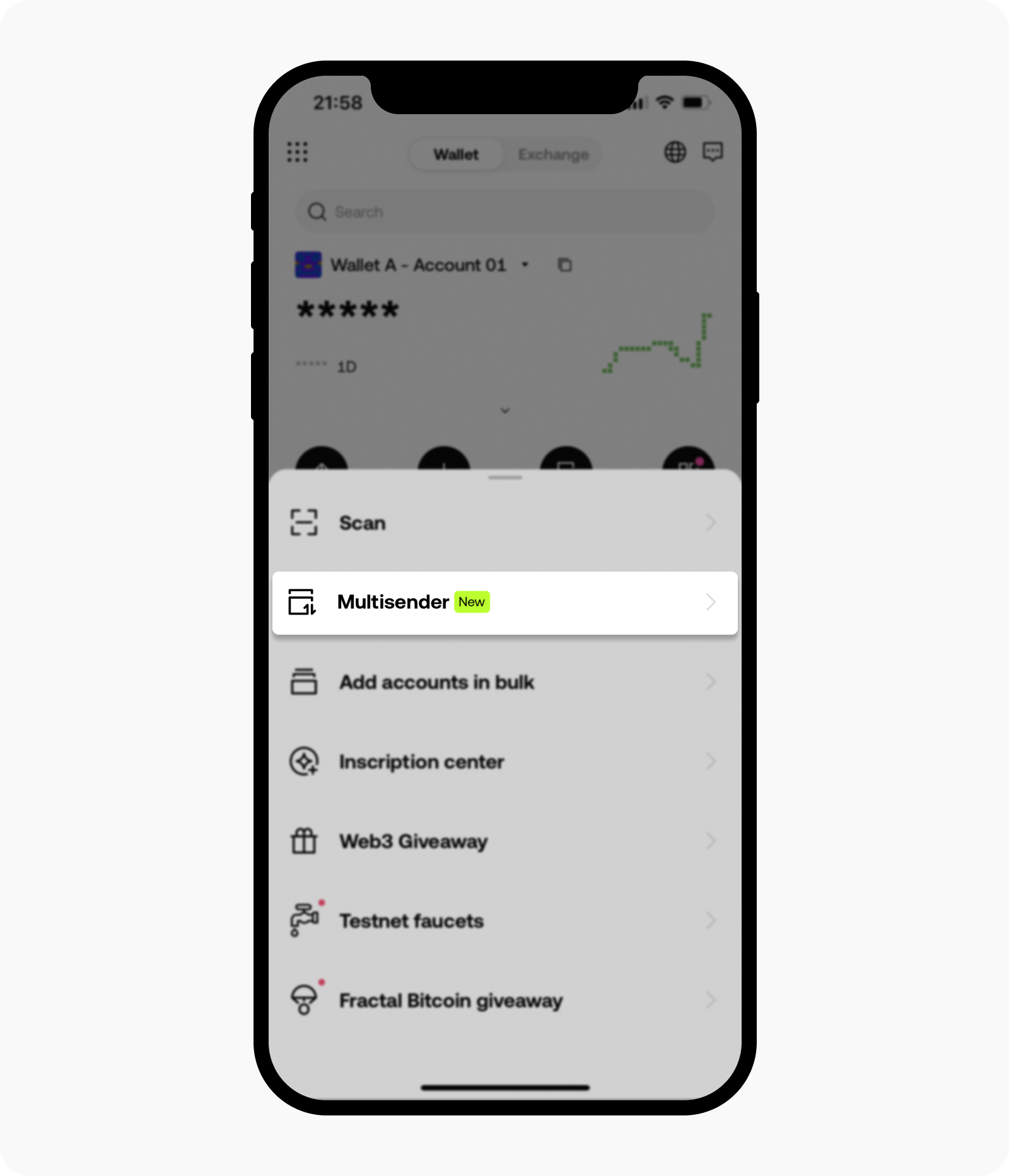
Apri la pagina Invio multiplo
Seleziona l'opzione che preferisci Da uno a molti, Da molti a uno o Da molti a molti sulla pagina Invio multiplo
Seleziona la tua criptovaluta preferita sulla pagina Seleziona criptovaluta e seleziona la rete preferita sulla pagina Seziona rete
Seleziona gli indirizzi del portafoglio sulle pagine Indirizzo di invio e Indirizzo ricevente
Nota: puoi selezionare gli indirizzi del portafoglio da Rubrica.Inserisci l'importo di criptovaluta che preferisci e imposta l'ora di intervallo, quindi seleziona Conferma per elaborare la tua richiesta di transazione.
Nota: devi rimanere sulla pagina fino al completamento delle transazioni, altrimenti potrebbe verificarsi un errore o un ritardo.
Sul web
Apri il nostro sito Web, seleziona Wallet e Collega portafoglio a collega l'estensione del portafoglio
Seleziona Toolkit, quindi seleziona Invio multiplo delle criptovalute
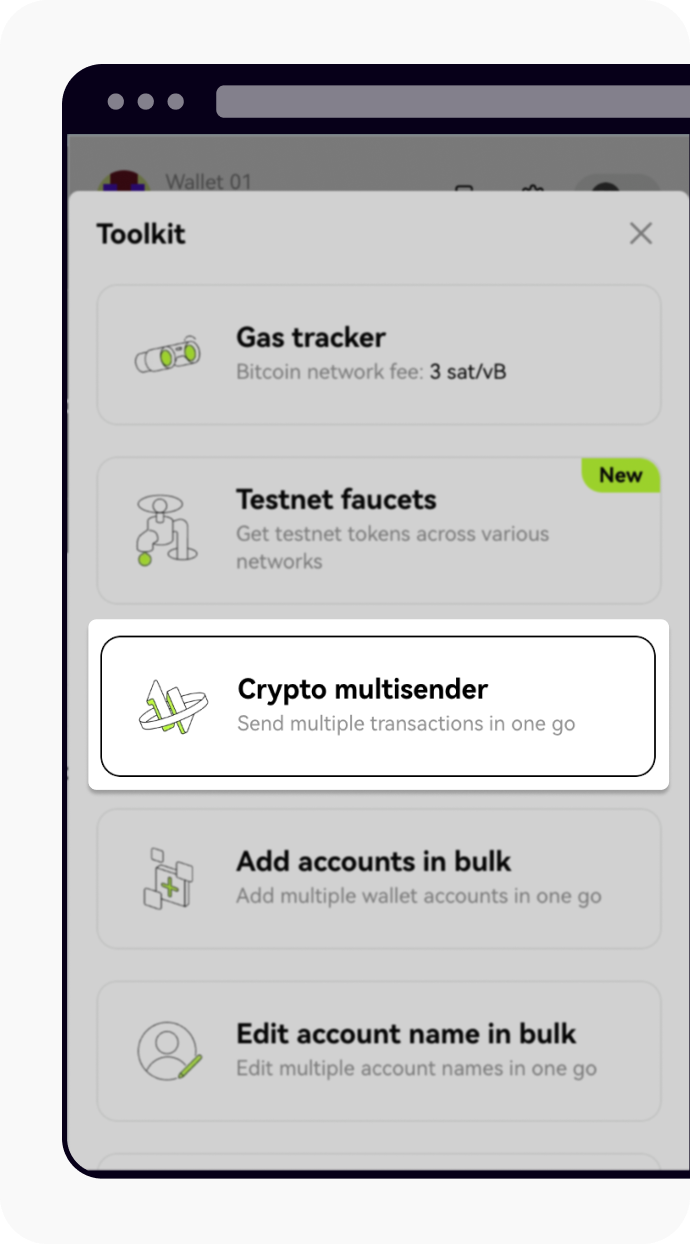
Apri la pagina Invio multiplo
Seleziona la rete che preferisci nel campo Rete e la tua criptovaluta preferita nel campo Criptovaluta. Quindi, seleziona l'opzione preferita: da uno a molti, da molti a uno o da molti a molti nel campo Tipo di invio multiplo per continuare il processo e seleziona Avanti
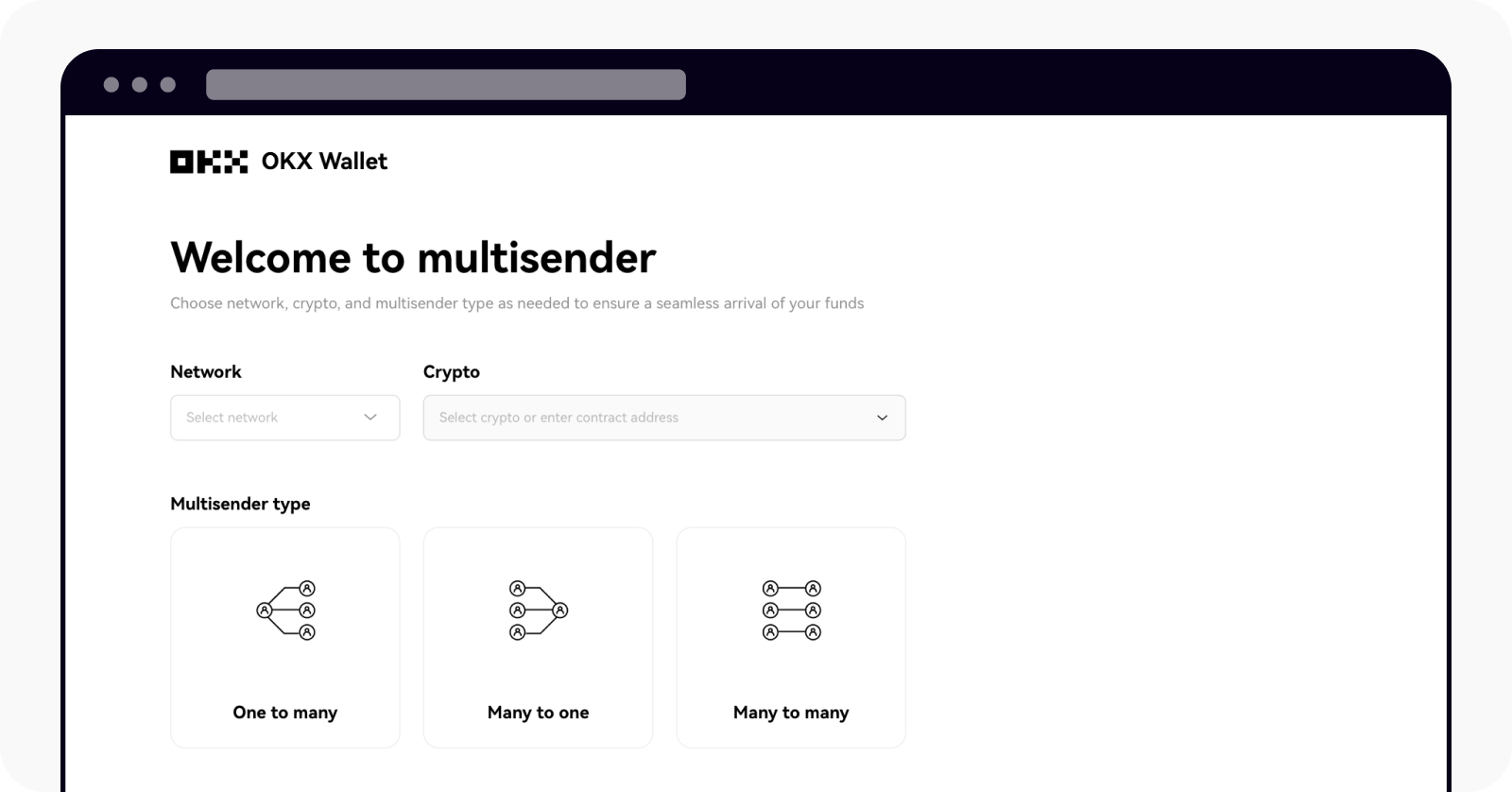
Seleziona il tipo di invio multiplo preferito
Inserisci gli indirizzi del portafoglio nel campi Da e A, quindi seleziona Avanti
Nota: puoi selezionare gli indirizzi del portafoglio da Rubrica.Inserisci l'importo di criptovaluta che preferisci nel campo Importo, imposta l'ora di intervallo nel campo Intervallo, seleziona l'intervallo di commissione di rete preferito nel campo Commissione di rete e seleziona Conferma per elaborare la tua richiesta di transazione
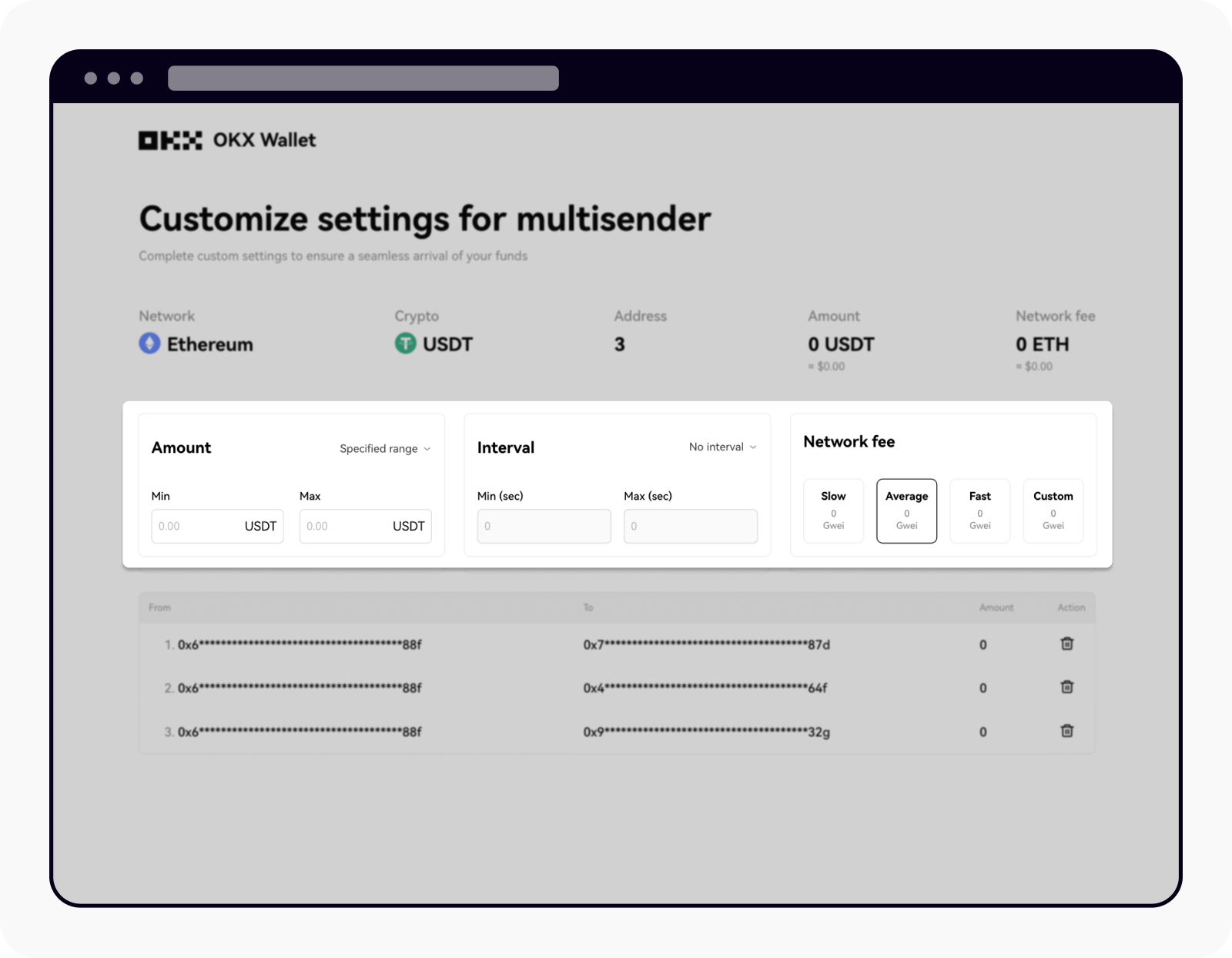
Personalizza i dettagli della transazione
Una volta completata la transazione, puoi trovare gli hash delle transazioni (TXID) nella pagina
Nota: la velocità di completamento della transazione è soggetta allo stato della rete.